Instagram 不斷為平台帶來新事物,並且有充分的理由。最新受人矚目的功能是 Instagram 限時動態和 Reels 的自動字幕。這個功能讓瀏覽者不需要打開聲音就能觀賞限時動態和連續短片。自動字幕會顯示短影片裡正在說的內容。
這個功能對聽力困難的人非常有幫助。不只是如此,字幕功能對那些不想開聲音吵到周遭的人,卻想欣賞限時動態和 Reels 的人來說很理想。IInstagram 首先在限時動態推出這項功能,緊接著在連續短片啟用。現在,讓我們來看看怎麼使用 Instagram 自動字幕功能。
第一章:如何自動加入字幕到你的 Instagram 限時動態?
Instagram 的自動生成字幕非常容易新增。然而,有件事情你得先知道。只有英語系國家能使用字幕功能,其他地方不能。因此,如果你在 Instagram 上看得到字幕功能,就代表你可以使用它;如果你看不到,試著更新應用程式,要是更新 Instagram 後你還是找不到字幕選項,就代表你的國家不能使用它。所以,我們以下所提的步驟僅適用於可以在 Instagram 使用字幕功能的國家。
步驟一、首先,登入你的 Instagram 帳號,點選你的個人檔案照片上的 + 號。點選限時動態選項,開始錄製並持續說話。

步驟二、完成後,點選界面上方的表情符號選項。
你會看見貼圖列表,在列表裡選擇字幕。有多種可使用的字型,選擇一個你喜歡的。

這樣就完成了。Instagram 自度生成字幕會顯示出你在限時動態裡所說的每個字。

- 簡單易用,讓你的剪輯效率加倍
- 豐富的影片特效、詳細教學,快速上手
- 適用於 Windows、Mac、iPhone、Android 和 iPad

第二章:如何自動加入字幕到你的 Instagram Reels?
Instagram Reels 語音轉文字的做法和動態時報一樣,唯一的不同是,你錄製短影片時得選擇連續短片而非限時動態。以下是步驟:
步驟 1:前往你的 Instagram 帳號並點選你個人檔案的 + 號。
攝影機出現後點選 Reels 選項。

步驟 2:開始錄製內容,別忘了在錄製時說話。完成後,點選貼圖選項並選擇字幕。
貼圖頁面有多種貼圖,你得在其中選擇字幕。

步驟 3:完成後預覽。音訊會自動轉譯成文字。

第三章:如何手動加入字幕到 Instagram 影片?
正如我們所說,字幕功能無法在所有國家使用。目前 Instagram 只在英語系國家開放這項功能。那麼非英語系國家的使用者可以怎麼做?有個簡單的解答。你可以經由以下步驟手動加入文字到限時動態或 Reels:
步驟 1:點選 Instagram 限時動態或 Reel 來創作限時動態並錄製內容。說些話並錄起來,完成錄製程式。現在,點選上方的文字圖標。

步驟二:寫上你在影片中說的話。限時動態播放時,文字也會出現。

第四章:3 款有多種字幕的免費 Instagram 字幕生成應用程式推薦
如果你正在找 Instagram 字幕生成應用程式來將文字自動加入到你要放在貼文、限動、Reels 的影片,以下是 3 款免費的 Instagram 字幕生成應用程式,讓你的生活更輕鬆便利。
- 2024年將字幕加入 Instagram 和 Facebook 照片
我們的第一選擇是 Caption Plus。這款輕量級應用程式有超過 15 個類別、100 萬條以上字幕、最新和流行的 hashtag, 而最佳字幕奠基於 AI,代表字幕錯誤的可能性更小。

你可以用 Cpation Plus 建立影片字幕,並且快速配對出可能會喜歡的字幕。而且,hashtag 會自動加入,以便更多人看見你的影片,但要先將個人檔案設定為公開。你可以在 Android 下載這款字幕自動生成器。
2. Caption Pro
類似 Caption Plus,Caption Pro 提供無數可以選擇的字幕。它有超過 100 萬個字幕,適用於 Instagram 和 Facebook 。使用搜尋框搜尋適合你影片的類別。

Caption Pro 的優點是能配合你的影片提供最新的 emoji 和hashtag。瀏覽超過 70 種 Instagram 字幕類別,選擇一個適合你需求的。這款字幕生成器可以在 Android 上使用。
3. Caption It
Caption It 是一款很棒的免費 Instagram 字幕生成器,你可以自訂字體的顏色、大小等。Caption It 因為吸引人的字幕而有許多使用者。

你可以拖曳字幕到影片的任何一處、改變背景,甚至立刻把生成字幕的影片分享到 Instagram 上。Android 和 iOS 使用者都可以使用這款應用程式。
第五章:什麼是原文字幕?它跟翻譯字幕之間的不同是什麼?
原文字幕(captions)和翻譯字幕(subtitles)聽起來很像,但兩者有不同的作用。套用原文字幕到影片可以讓聽障人士理解你在影片裡說了什麼。
而,翻譯字幕可以是任何語言,是給可能不了解影片語言的人看的。所以,你可以在不聽音訊的情況下看有原文字幕的影片;你可以看和聽有翻譯字幕的影片,但不能了解語言。
第六章:為什麼應該在 Instagram 限時動態和 Reels 加入字幕?
字幕讓所有人都能理解你在影片裡說些什麼。尤其是品牌和公司,應該建立一個兼容並蓄的商業系統,讓任何看影片的人立即了解其目的。許多人有聽力障礙,不為限時動態和 Reels 加入字幕就代表拋棄他們。
字幕功能是 Instagram 最受期待的功能之一,值得讚賞的是面向了所有使用者。字幕有兩種功能,適合想要精確知道 Reels 和限時動態講什麼的人,也適合作為聽障者的文字指南。而且,對於身在安靜之處、不想打開聲音的人來說,字幕讓他們依然可以欣賞影片。
字幕通常能提升影片限時動態或 Reels 的觀看體驗,使其更加舒適。如果你是品牌、網紅或公司,想要觸及更多人,加入字幕吧!
第七章:如何用 Wondershare Filmora 加入字幕到 Instagram 影片?
如果你需要加入字幕到 Instagram Reels 和影片的最佳解決方案,Wondershare Filmora 是我們最推薦的工具。Filmora 是一款專業影片剪輯工具,適用於 Windows 和 Mac 使用者。下載了 Filmora,你就可以方便地加入字幕。只要一些簡單的步驟,就可以完成。在你嘗試這些步驟前,請下載 Wondershare Filmora 到你的電腦裡。現在,遵循以下步驟:
步驟 1:匯入你想要加入字幕的影片

首先,執行 Wondershare Filmora。完成後點選新專案,選擇匯入選項,上傳你想加入字幕的影片。
步驟 2:加入字幕到影片
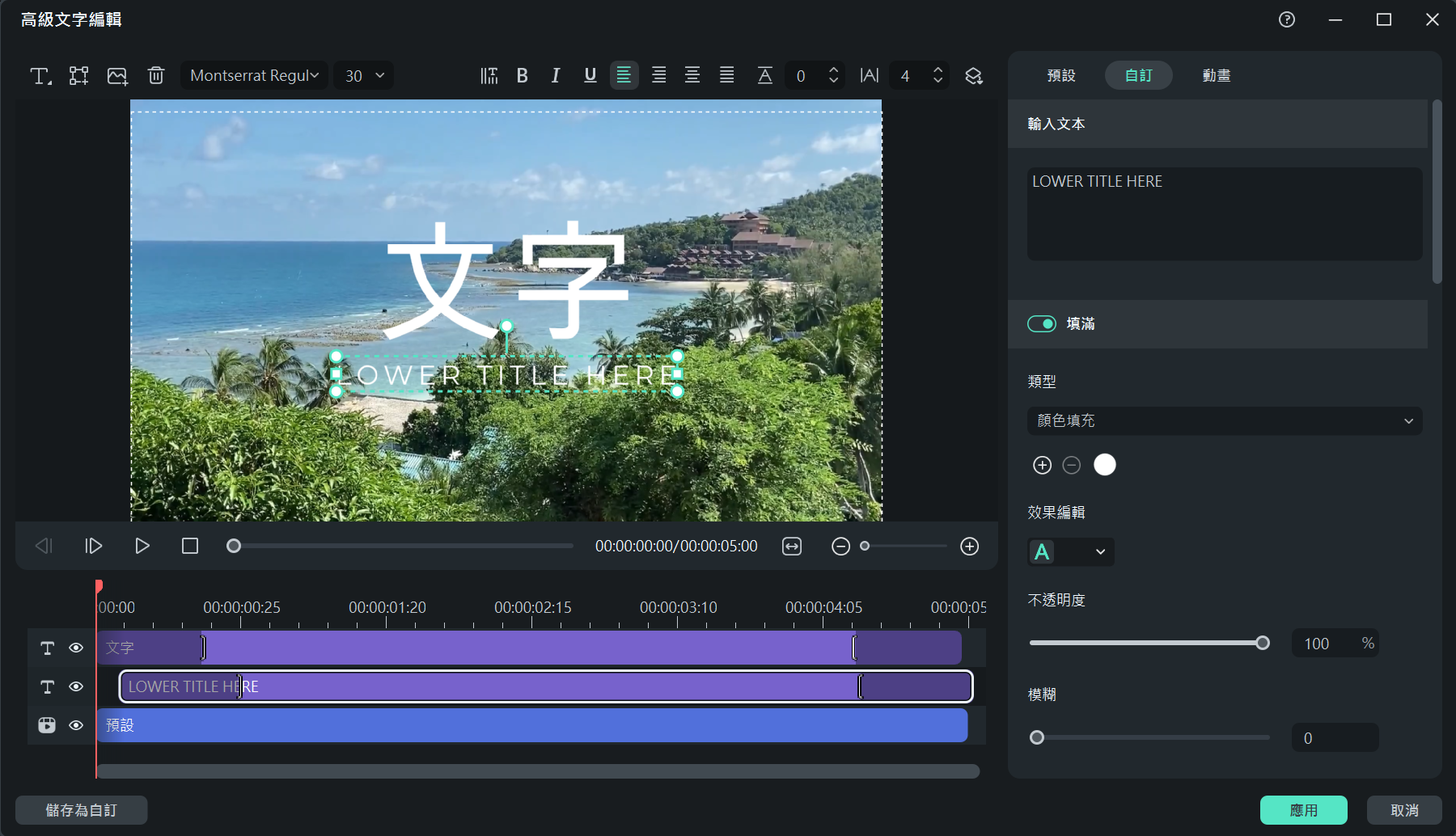
前往標題選項,選擇一個喜歡的標題模板。要套用標題模板,選擇套用選項。接著,輸入你想使用的文字,並選擇動畫、造型、顏色和字體。
步驟 3:輸出有字幕的影片
加入字幕到影片後,選擇影片格式,然後點選輸出選項。
結語
對於深具娛樂性、資訊豐富而令人興奮的 Reels 和限時動態來說,字幕是一個好功能。試試看我們所分享的步驟來加入影片字幕來一炮而紅,讓所有人了解你的影片想表達的。字幕可以讓大家接觸到你的影片,提升你的品牌形象。






